Como fazer backup de arquivos no Linux com Pika Backup
O backup do Borg é uma ferramenta de linha de comando que já existe há um bom tempo. É benéfico e torna o backup uma brisa. No entanto, o Borg não é muito útil para novos usuários que não se sentem confortáveis com o terminal.
É aí que entra o Pika Backup. É uma interface de usuário elegante em cima do Borg. Isso torna o uso da ferramenta de backup Borg muito mais fácil. Veja como usá-lo para fazer backup de seus arquivos no Linux.
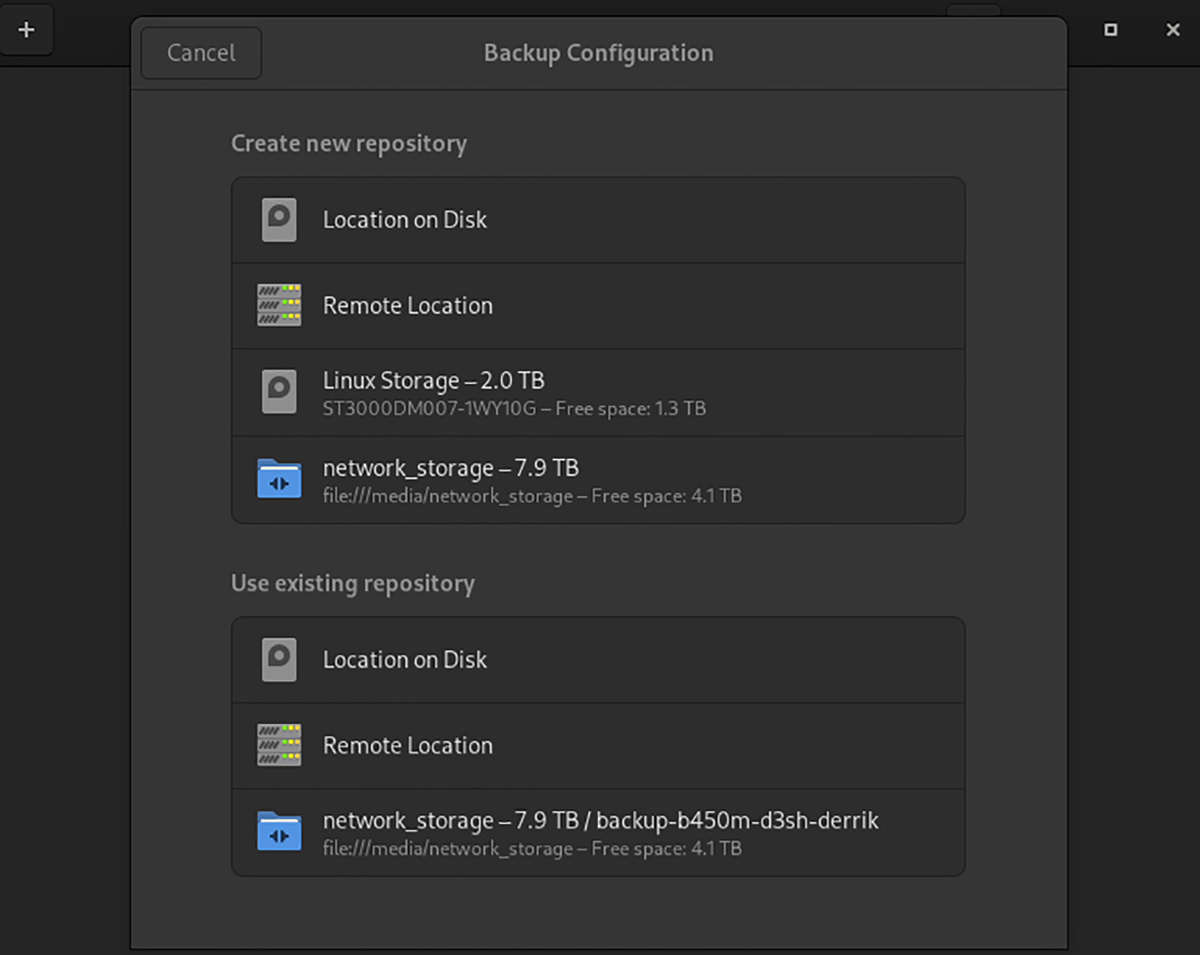
Instalando o Pika Backup no Linux
A ferramenta Pika Backup funciona muito bem para fazer backup de arquivos no Linux. No entanto, o aplicativo não está pré-instalado em nenhum sistema operacional Linux, portanto, você precisará colocá-lo em funcionamento antes de tentar usá-lo.
A principal forma de instalar a ferramenta Pika Backup é por meio da loja de aplicativos Flathub como um pacote Flatpak. No entanto, também é possível fazê-lo funcionar por meio do Arch Linux AUR, do pacote OpenSUSE RPM e do código-fonte.
Para colocar a ferramenta Pika Backup em funcionamento no seu computador Linux, comece abrindo uma janela de terminal. Você pode iniciar uma janela de terminal na área de trabalho do Linux pressionando Ctrl + Alt + T no teclado. Ou pesquise “Terminal” no menu do aplicativo e inicie-o dessa forma.
Com a janela do terminal aberta e pronta para uso, a instalação pode começar. Usando as instruções de instalação abaixo, obtenha a versão mais recente do Pika Backup instalado e funcionando em seu PC Linux.
Flatpak
A versão Flatpak do Pika Backup é a mais fácil de começar. Para iniciar o processo, você terá que configurar o tempo de execução Flatpak. Configurar o tempo de execução é um processo único e, quando configurado, você poderá instalar o Pika.
Para configurar o tempo de execução em seu PC Linux, siga nosso guia sobre o assunto. Depois de configurá-lo, a instalação do Pika Backup pode começar. Usando o comando flatpak remote-add , habilite a loja de aplicativos Flathub.
flatpak remote-add --if-not-existing flathub https://flathub.org/repo/flathub.flatpakrepo
Depois de configurar a loja de aplicativos Flathub em seu computador, use o comando flatpak install para configurar o aplicativo Pika Backup.
flatpak install flathub org.gnome.World.PikaBackup
Arch Linux
Se você for um usuário do Arch Linux , poderá instalar o aplicativo Pika Backup por meio do Arch Linux User Repository . Para começar, você deve instalar a ferramenta auxiliar Trizen AUR usando os comandos abaixo.
sudo pacman -S git base-devel git clone https://aur.archlinux.org/trizen.git cd trizen / makepkg -sri
Com o aplicativo Trizen instalado em seu computador Arch Linux, você poderá instalar a ferramenta Pika Backup do AUR em seu computador usando o comando trizen -S .
trizen -S pika-backup
OpenSUSE
Além do Arch Linux, o OpenSUSE Linux é o único sistema operacional Linux com um pacote instalável para Pika Backup. Para fazê-lo funcionar em seu PC OpenSUSE, comece acessando a página do software Pika Backup OpenSUSE .
Uma vez na página, procure a versão que você usa, selecione “Mostrar pacotes da comunidade” e clique no botão “1 Clique em Instalar” para configurá-lo em seu sistema OpenSUSE Linux.
Código fonte
Se quiser compilar o aplicativo Pika Backup a partir do código-fonte, você pode. Vá para a página do Pika Backup Gitlab e siga as instruções de compilação.
Como fazer backup de arquivos no Linux com Pika Backup
Para fazer backup com o Pika Backup, inicie o aplicativo na área de trabalho. Você pode abrir o aplicativo pesquisando “Pika Backup” no menu de aplicativos. Assim que o aplicativo estiver aberto, siga as instruções passo a passo abaixo.
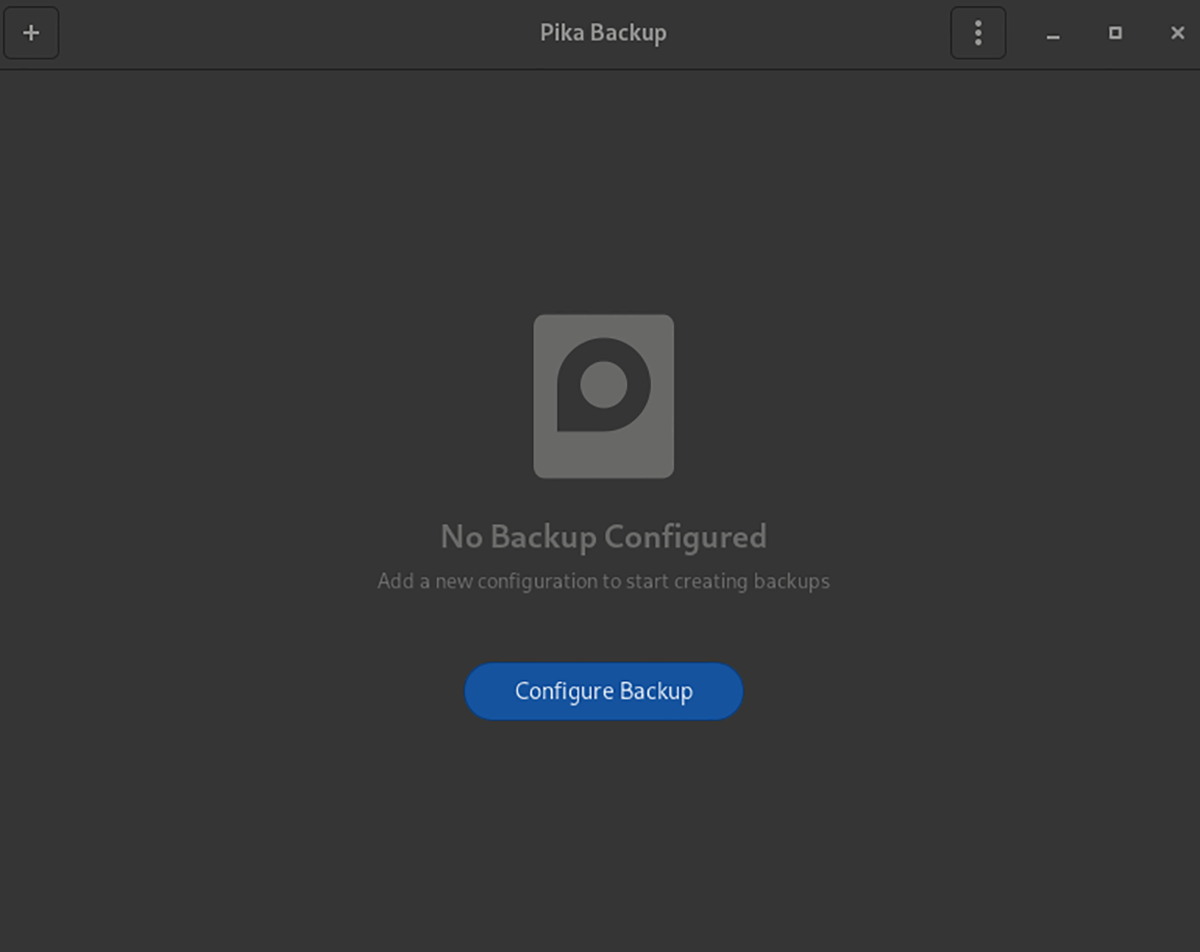
Passo 1: Encontre o botão “Configurar Backup” e clique nele com o mouse. Ao clicar neste botão, você será solicitado a criar um novo repositório. Selecione um local de rede, um local no disco ou um disco rígido separado.
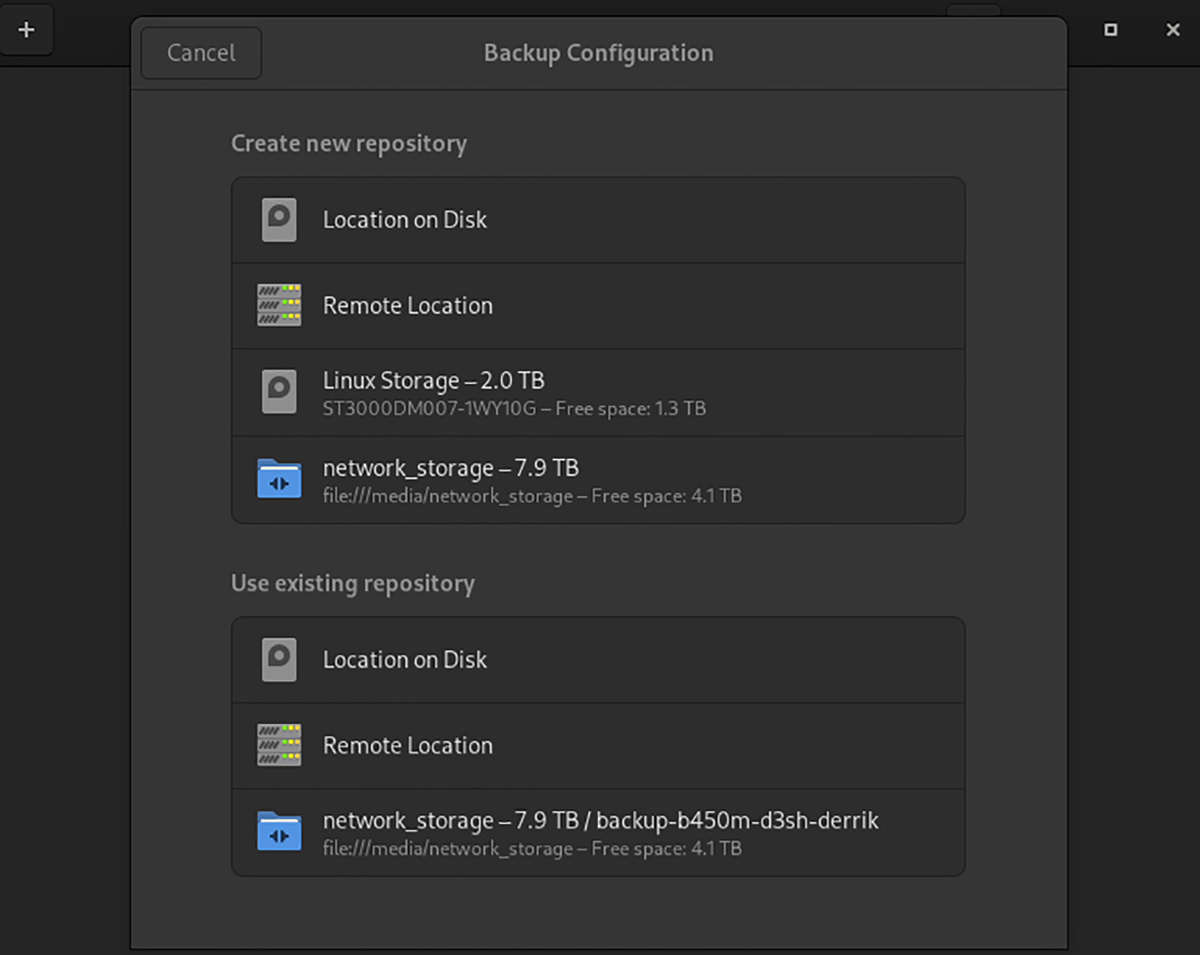
Etapa 2: ao escolher um local, você será questionado sobre a criptografia. É altamente recomendável usar o recurso de criptografia integrado ao Pika. Depois de configurar sua senha de criptografia, clique no botão “Criar”.
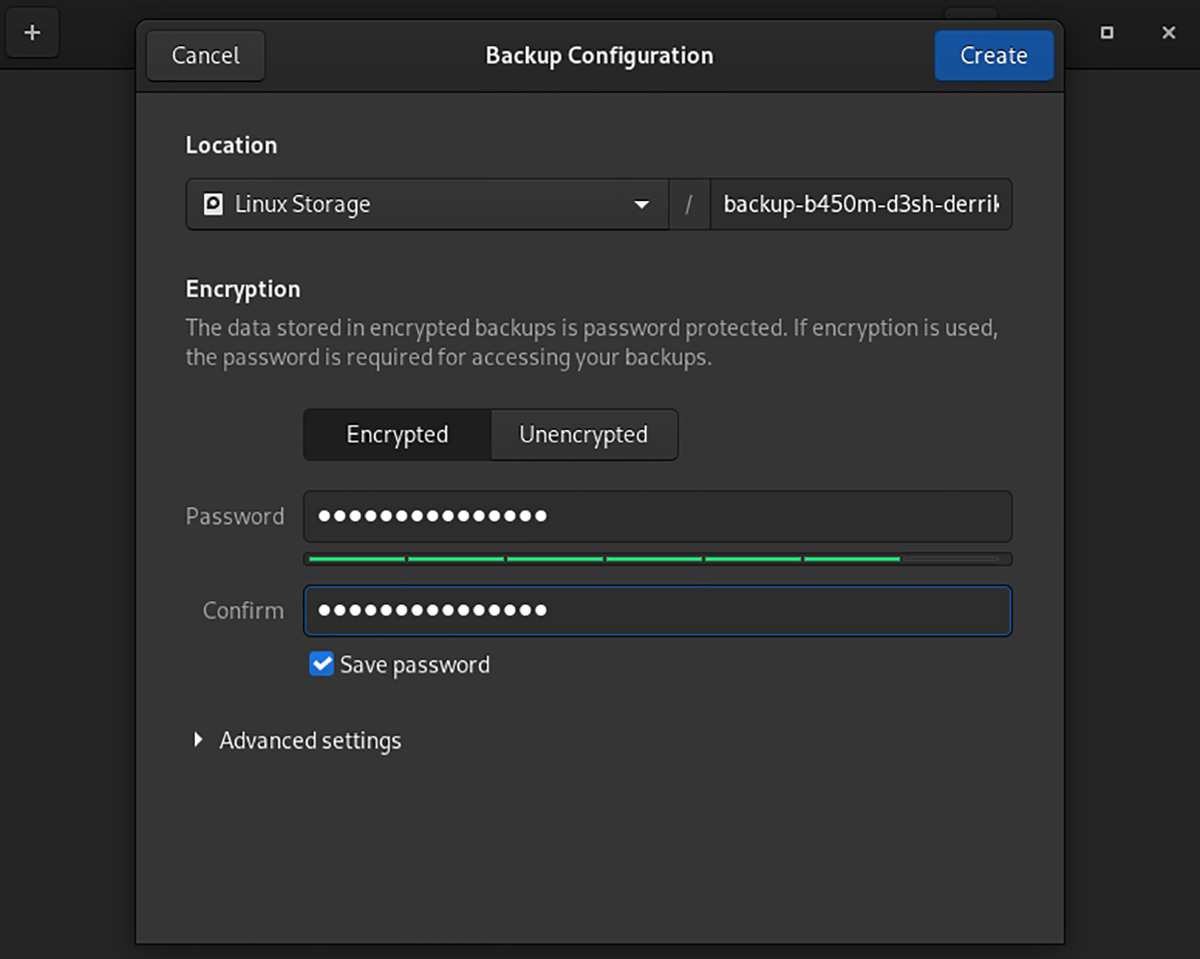
Etapa 3: Encontre a seção “Arquivos para backup” dentro do Pika. Em seguida, clique no botão “+” para adicionar pastas para fazer backup. Por padrão, apenas a pasta pessoal é incluída. No entanto, fique à vontade para adicionar outros locais no sistema para adicionar ao seu backup para Pika.
Etapa 4: Depois de adicionar locais ao backup, você pode verificar a seção “Excluir do backup”. Use esta seção para excluir quaisquer locais do backup.
Passo 5: Encontre o botão azul “Back Up Now” e clique nele com o mouse. Selecionar este botão iniciará o backup com Pika. O processo demorará algum tempo. Quando terminar, clique em “Arquivos” para ver seus backups.
Sinta-se à vontade para clicar no botão de backup a qualquer momento para criar backups adicionais no Pika Backup.
A postagem Como fazer backup de arquivos no Linux com Pika Backup apareceu primeiro em AddictiveTips .

